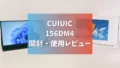こんにちは!モバイルモニターガイド編集部です。
今回は、GeChicのモバイルモニター「On-Lap M141E」の開封&使用レビューをしていきます!
GeChic専用のモニタースタンド「M1S4」も併せて使用していきます。興味のある方は、ぜひ参考にしてみてください!
GeChic「On-Lap M141E」の概要
GeChicの「On-Lap M141E」は、14インチ・フルHD+(1920×1200)のモバイルモニターです。
GeChicは、2010年に創立された台湾のモニターブランドです。日本ではテックウインド株式会社が正規代理店となっており、購入後には日本語でのサポートも受けられます。
ヨドバシカメラなどの家電量販店での販売や、法人向けの展開もされており、仕事向けモバイルモニターとしてビジネスマンを中心に愛用されています。
On-Lap M141Eは、標準よりも一回り小さなサイズで、少し縦長な画面です。A4サイズの資料の閲覧に使いやすい設計となっています。
接続はUSB-CとHDMIに対応しており幅広い機器に接続できるほか、他のメーカーにはない独自の工夫があるモニターで、特にスタンドの機構が特徴的です。
今回は、On-Lap M141Eの特徴を活かすために、専用のモニタースタンドM1S4を一緒に使いながら使用感をレビューしていきたいと思います!
| 製品名 | On-Lap M141E |
|---|---|
| 解像度 | WUXQA(1920×1200) |
| パネル | 14インチ IPS(非光沢) |
| 表示速度 | リフレッシュレート 60Hz (応答速度: 12.5ms) |
| 重量 | 696g |
| インターフェース | USB-C x1 Mini HDMI x1 |
| スタンド | 分離型(クイックリリーススタンド付属) |
モバイルモニターOn-Lap M141Eの開封
それでは、まずはモバイルモニターOn-Lap M141Eを開封していきます!

外箱は、ロゴやカラーリングがおしゃれな段ボールです。

蓋を開けると、ユーザーガイドとモバイルモニター本体が出てきます。

内容物一覧は以下の通りでした。
- モバイルモニター本体
- モニター収納ケース
- USB-Cケーブル(映像&給電用)
- HDMI-Micro HDMIケーブル(映像用)
- クイックリリーススタンド
- 取扱説明書
- USB-C(メス)-USB-A(オス)変換アダプター
本体に着脱できるスタンドが付属しているのが特徴的です。
電源アダプターは付属していませんので、HDMI接続したい場合は自分で電源を用意する必要があります。

まずはモニター本体を確認していきます。
画面サイズは14インチで、画面の縁(ベゼル)の太さは左右・上下でそれぞれ均一です。
液晶は非光沢パネルです。部屋の照明など外部の光が映り込みにくいため、画面に集中しやすく、長時間の仕事にも向いています。

背面には、ボタン類やポート類、スタンド専用の接続口などがまとまっています。

上部にはボタン類がまとまっています。左から順に以下のボタンが配置されています。
- マイナスボタン
- プラスボタン
- メニュー/セレクトボタン
- 終了ボタン
- 電源ボタン

背面から見て左側には、ポート類があります。上から順に以下のポートが配置されています。
- USB-Cポート(給電用)
- USB-Cポート(映像入力用)
- Micro HDMIポート(映像入力用)

ボタン類やポート類の下には、スタンドの接続口があります。
付属のクイックリリーススタンドを差し込むことで、モニターを立たせることができます。


クイックリリーススタンドを下側の接続口に装着して、モニターを自立させた状態です。

接続口は下だけでなく左右にもあります。左右にスタンドを装着することで、モニターを縦置きすることもできます。
スタンドを外す時には、真ん中の丸い部分を押し込んで引き抜けばよく、装着や取り外しは簡単にできます。

スタンドの角度を変えればモニターの角度調整もできます。
ほぼ垂直に立てたり、大きく倒したり、調整の自由度は高めです。

続いて重量をチェックします。
本体重量を測ると653gでした。14インチクラスのモニターとしては少し重めです。

モニター収納ケースは281gでした。
収納ケースにモニターを入れた状態では934gとなり、1kg未満なので持ち運びもできそうです。

収納ケースは、液晶面に硬めの保護板が入っており、外から押されてもパネルをしっかり守ってくれそうな作りです。
モニタースタンドM1S4の開封
次に、別売りのモニタースタンドM1S4を開封し、モニターに装着していきます。

M1S4の外箱は、シンプルで業務用機材という印象です。

箱を開けるとパーツが出てきます。

簡単なユーザーマニュアルが入っているため、マニュアルを見ながらパーツを組み立てていきます。

組み立てが完了した状態です。
背面のネジを緩めると高さを調整できます。

スタンドの上部を、モニター(On-Lap M141E)のスタンド接続口に挿して使用します。
スタンドの背面にはケーブルを収納できる隙間があり、配線をスッキリさせられます。

正面から見た様子です。専用スタンドなだけあって安定感が高いです。

左右の接続口にスタンドを挿せば、縦置きもできます。
On-Lap M141Eは上下・左右のベゼルの幅が均一であるため、どの向きに設置しても違和感がないのが良いですね。
機器との接続チェック
続いては、On-Lap M141Eを様々な機器に接続してみます。
- ノートPCとUSB-C接続
- ノートPCとHDMI接続
- タブレットとUSB-C接続
- Switch・Switch 2と接続
ノートPCとUSB-C接続

まずは、ノートPCとUSB-C接続してみます。
モニター付属のUSB-Cケーブル1本でつなぐだけで、映像が表示されました。
USB-C接続では、ノートPCからモバイルモニターに映像信号と電力が送られます。モニターに電源を挿さなくても済むため、付属品だけですぐに使い始められます。

モニタースタンドM1S4を使用するとこのようなセッティングもできます。
USB-Cケーブル1本だけで済むので、スッキリした作業環境になります。
ノートPCとHDMI接続

続いては、ノートPCとHDMI接続してみます。
USB-Cでの映像出力に対応していないPCとはHDMI接続します。
付属のHDMI-Micro HDMIケーブルを使って、映像を表示できました。
ただし、HDMI接続ではノートPCから映像信号のみが送られるため、モニターに電源を挿す必要があります。
電源アダプターは付属していませんが、スマホ充電用などに普段お使いの電源アダプターと、付属のUSB-Cケーブルを使って給電すればOKです。
タブレットとUSB-C接続

続いては、iPad miniとUSB-C接続してみます。
On-Lap M141Eは、USB-Cでの映像出力に対応したスマホやタブレットの映像も映せます。
付属のUSB-Cケーブル1本でつなぐだけで、iPad miniの映像をモニターに映せました。
電源については、スマホやタブレットから十分に電力を供給できれば、モニターに電源を挿さなくても使えます。
ただし、PDパススルーには対応していないのか、モニターに電源を挿してもiPad miniは充電されませんでした。PDパススルー非対応な点は残念なポイントです。
Switch・Switch 2と接続
続いては、Nintendo SwitchおよびSwitch 2と接続してみます。

初代Switchは、Switch本体とのUSB-C接続に対応していますが、On-Lap M141Eは、Switch本体とのUSB-C接続には非対応です。(おそらくPDパススルー非対応が原因でしょう。)
上の写真のように、USB-C接続を試みても映像は映りません。
このため、初代Switchと接続するなら、Switchドック経由でHDMI接続する必要があります。

Switch 2は、そもそもUSB-Cでの映像出力に対応していないため、Switch 2ドック経由でHDMI接続します。
モニター付属のHDMI-Micro HDMIケーブルで、Switch 2の映像を映すことができました。
ただし、On-Lap M141Eは少し縦長の画面であり、ゲーム映像も少し縦長に表示されます。比率を直す機能がなく、スピーカーも非搭載で音も出ないため、ゲーム用には使いにくいです。
結論としては、On-Lap M141Eは、PC用モニターとして使うのが良さそうです。
メニューの操作感
続いては、設定メニューを見ていきます。

メニュー操作は、背面上部にあるボタンを使って操作します。
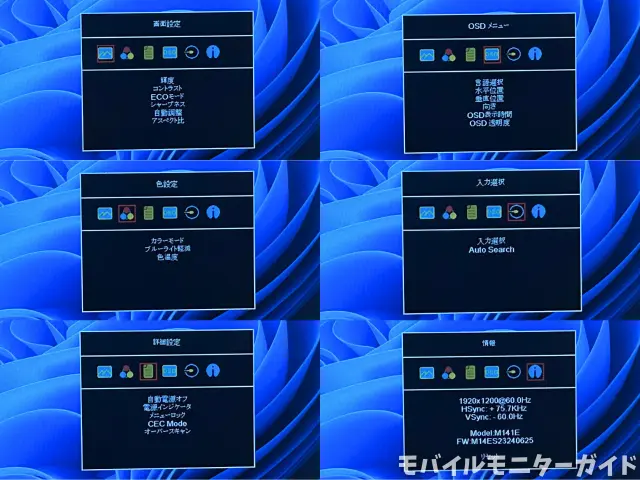
メニュー画面は6種類あり、画面の明るさや色合いなどを細かく調整できます。基本的なメニュー項目はおおむね揃っています。
Switchとの接続の箇所でも述べた通り、画面表示の比率(アスペクト比)を変更する項目はありません。
実際に使用した感想
続いては、On-Lap M141Eを仕事用モニターとして実際に3週間ほど使ってみた感想を述べます。
- 縦長の画面で作業しやすい
- 画質は普通だけど自然な発色
- 専用スタンドで自由な設置ができる
縦長の画面で作業しやすい
On-Lap M141Eは、標準よりも少し縦長なフルHD+の解像度で、画面の横縦比も3:2と一般的なモニターより少し縦長です。

3:2の画面は、WebブラウザやExcelなどを表示したときに一度に多くの情報を表示できるため、仕事用として効率良く使えました!
筆者のメインPCであるSurface Proも縦長であるため、セットで使用する際にも相性が良かったです。個人的には縦長は使いやすくて高評価です。
画質は普通だけど自然な発色
On-Lap M141Eの画質は、体感としては普段使いに十分使えると感じました。
On-Lap M141Eの画質を詳しく評価するために、モニターが表現できる色の範囲を示すsRGBカバー率(色域)を調べてみました。

キャリブレーションセンサーを使って測定してみると、sRGBカバー率は60%でした。
特別良いわけではなく、格安モバイルモニターと同レベルの色域です。
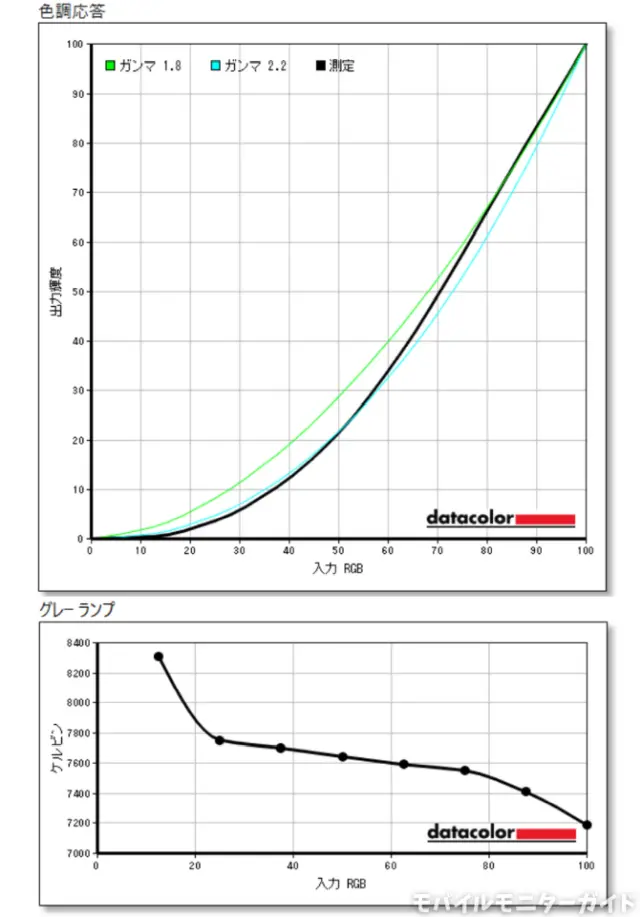
また、モニターの色の出し方の傾向を調べてみると、派手に見せる演出を抑えた自然な色を出せるように調整されていることが分かりました。
このため、sRGBカバー率は60%と低めですが、実際に画面を見てみると、色に不自然さがなく、60%よりも高いように感じるくらいでした。
まとめると、プロのデザイナーや写真家など、色の正確性が求められる仕事には向きませんが、一般的な作業には十分に使える画質でした。
専用スタンドで自由な設置ができる
On-Lap M141Eは、付属のスタンドで立てかけるだけでなく、別売りの専用スタンドを使って高さを調節できるのが魅力的です。

上の写真のように、モバイルモニターをノートPC画面の上に設置する場合でも、安定感のある設置ができます。
市販のスタンドだとグラついたり不安定な置き方になりがちですが、やはり純正スタンドだけあって使いやすさは群を抜いていました。

筆者のお気に入りは、Surface Proも別のスタンドに乗せて2つの画面を目線の高さに合わせるセッティングです。
モニターの位置を高くすると正しい姿勢で作業できるため、身体への負担を抑えながら長時間快適に作業できます。
また、ブランドロゴや太すぎるベゼルがなく、オフィスになじみやすいデザインな点も気に入りました。
まとめ
最後にまとめです。
On-Lap M141Eは、仕事用として安定して使えるモニターでした!

画面が縦長であるため1度に多くの情報を表示しながら効率的に作業できます。発色も自然で、周囲の映り込みのない非光沢パネルで目への負担も少ないです。
上下・左右のベゼル幅が均一であるため横置き・縦置きどちらでも違和感なく使えますし、両方の立てかけ方ができるスタンドも付属しています。
また、安定して設置できる専用スタンドが別売りされているため、モニターの位置を高くした作業環境も作れます。
格安モニターと比べると価格は高いものの、堅実に使える仕事用モニターとして価格相応の価値があると感じました。日本の企業が正規代理店としてサポートしてくれる点も安心できます。
GeChicのOn-Lap M141Eは、安心して使える仕事用モニターを探している人におすすめです!